Pada artikel kali ini saya akan membahas mengenai cara perhitungan penjumlahan dan pengurangan matriks di excel. Dengan menggunakan sofware excel kita akan dengan mudah menghitung penjumlahan dan juga pengurangan matriks. Perhitungan matriks seperti yang kita ketahui, sudah pernah diajarkan dari kita duduk di bangku SMA. Namun, pada saat SMA perhitungan matriks yang diajarkan adalah perhitungan yang sederhana sehingga bisa dikerjakan dengan cara manual. Namun, saat kuliah, perhitungan matriks menjadi lebih rumit dan sulit, sehingga diperlukan software untuk menyelesaikan perhitungannya. Maka dari itu, disini saya akan menjelaskan perhitungan penjumlahan matriks dan pengurangan matriks di excel.
Penjumlahan Matriks
Misalkan diketahui Matriks A dan juga Matriks B, seperti yang ditunjukkan pada gambar di bawah ini
Maka hitunglah matriks A + B, menggunakan microsoft excel
Penjumlahan matriks secara manual
Jika matriks dihitung secara manual maka akan didapat hasil dari penjumlahan matriks
Penjumlahan Matriks dengan Mirosoft Excel
1. Tulis terlebih dahulu matriks A dan juga matriks B di excel
3. Ketik "= A3:C5+E3:G5
4. Tekan Shift + Ctrl + Enter
5. Maka akan muncul hasil dari penjumlahan matriks A dan juga matriks B
Dari hasil perhitungan penjumlahan matriks dengan microsoft excel didapat nilai yang sama dengan perhitungan matriks menggunakan perhitungan secara manual
Pengurangan Matriks
Untuk perhitungan pengurangan matriks caranya hampir sama dengan penjumlahan matriks, hanya saja tandanya yang berbeda jika pada penjumlahan digunakan tanda "+", maka pada pengurangan digunakan tanda "-"
Misal disini diketahui matriks A dan juga matriks B sebagai berikut
Maka hitunglah pengurangan matriks A-B
Pengurangan matriks secara manual
Jika matriks dihitung secara manual maka akan didapat hasil dari penjumlahan matriks
Pengurangan Matriks dengan Mirosoft Excel
1. Tulis terlebih dahulu matriks A dan juga matriks B di excel
3. Ketik "= A17:C19-E17:G19
4. Tekan Shift + Ctrl + Enter
5. Maka akan muncul hasil dari pengurangan matriks A dan juga matriks B
Dari hasil perhitungan pengurngan matriks dengan microsoft excel diperoleh nilai yang sama dengan perhitungan matriks menggunakan perhitungan secara manual
Nah, sekian dulu artikel mengenai cara Perhitungan Penjumlahan dan Pengurangan Matriks di Excel. Pada artikel selanjutnya saya akan membahas mengenai perkalian, invers dan juga determinan matriks.
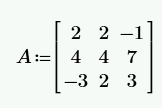
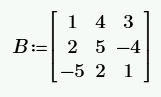
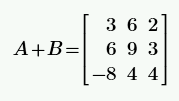

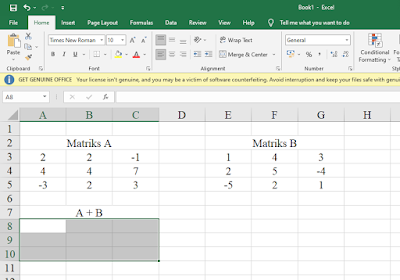

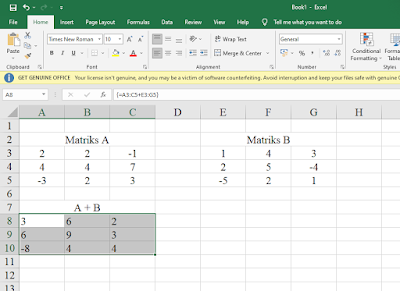
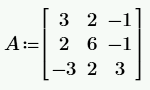
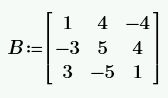
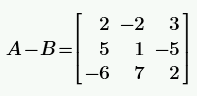
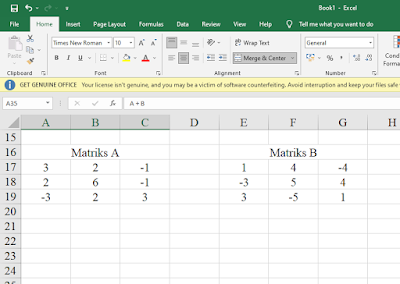
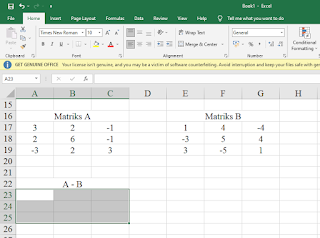
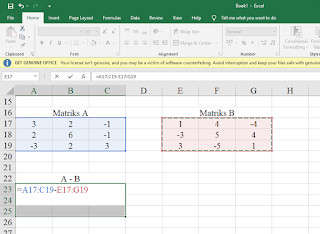

ConversionConversion EmoticonEmoticon